Minulla on japanilainen anime-DVD ja haluan laittaa myös englanninkielisen äänen USA: n DVD-levyltä tähän japanilaiseen DVD-levyyn. Haluan myös laittaa siihen englanninkieliset tekstitykset, jotka minulla on SRT-muodossa USA: n DVD: ltä.
Minun koko japanilainen DVD on kopioitu Video_TS-kansioon. Uskon, että se olisi ensimmäinen askel. Onko se yhtä helppoa kuin lisätä englanninkielinen AC3 ja englanti SRT kansioon? Kuinka voisin tehdä tämän?
Oletko tavannut saman kysymyksen aiemmin? vai Etsitkö hämmentävää tekstityksen ja ääniraidan lisäämisestä videollesi? Lue tämä viesti, josta löydät vastauksen.

Lisää tekstitys ja ääniraita DVD: lle
Kun olet katsomassa elokuvia, oletko tottunut alla olevaan tekstitykseen? Tunnetko olosi epämukavaksi ilman sanoja näytöllä? Haluatko lisätä ulkoisen ääniraidan videoon, kun teet DVD-levyn omasta tallennetusta videostasi? Jos kaikki vastaukset ovat kyllä, tulet oikeaan paikkaan. Tässä kerromme sinulle kuinka lisätä ääniraita ja tekstitys videolle ennen kuin poltat sen DVD: lle Aiseesoft Burnovan avulla - DVD Creator.
Aiseesoft Burnova on ammattimainen DVD-/Blu-ray-poltin, joka lisää tekstityksen ja ääniraidan DVD-levylle, luo paikallisia videoita tietokoneesta tai paljon muuta
Vaihe 1Asenna Aiseesoft DVD Creator tietokoneellesi. Valitse Mac-käyttäjille Mac-versio.
Vaihe 2Lataa video ohjelmaan. Tarkista lataamasi videotiedosto ja napsauta Ääniraita tai Tekstitys. Toimi ponnahdusikkunassa.

Vaihe 3Valitse Tekstitys ja napsauta plus-painiketta. Valitse tekstitys tiedosto paikalliselta levyltä ja avaa se. Huomaa, että tuettuihin tiedostomuotoihin kuuluvat .srt, .sub, .ssa ja .ass. Kun olet ladannut tekstitystiedostot, voit asettaa tekstityksen kielen, sijainnin, fontin, koon ja värin. Voit synkronoida tekstityksen videon kanssa jopa muuttaa viiveaikaa.
Vaihe 4Valitse Ääniraita ja napsauta plus-painiketta. Valitse äänitiedosto paikalliselta levyltä ja avaa. Se tukee kaikkia suosittuja ääniformaatteja, mukaan lukien MP3, MP2, AAC, AC3, WMA, OGG jne. Äänitiedostojen lataamisen jälkeen voit vaihtaa kieltä, äänenvoimakkuutta, kooderia, bittinopeutta ja kanavia. Jos haluat synkronoida kuvan kuvan, säädä latenssia vetämällä eteen- tai taaksepäin.
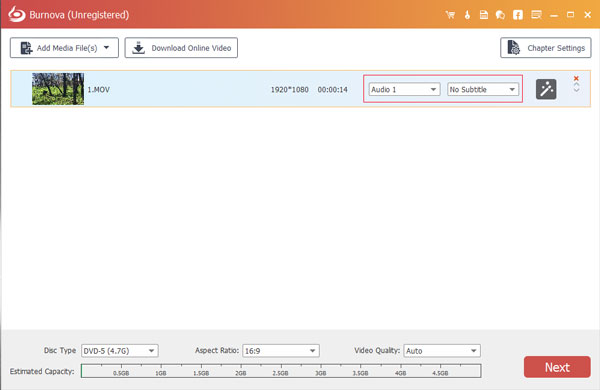
Vaihe 5Napsauta OK, kun asetukset on valmis. Esikatsele ulostulotehostetta ja jos kaikki on oikein, voit polttaa DVD-levylle tai muokata videota nyt.


Tässä artikkelissa esitellään pääasiassa kuinka lisätä tekstitys ja ääniraita DVD: lle ennen DVD-levyn polttamista. Lisää vain tekstitys ja lisää tekstitys ja ääniraita DVD: lle ja luo ainutlaatuinen DVD.